
Este artigo é baseado em uma palestra de Martin Reinmann chamada Como a Odd Bug usou luzes 2D para criar humor. Ele aborda o processo de desenvolvimento do estúdio de criação de uma cena e como eles usaram o sistema de iluminação 2D da Unity combinado com suas ferramentas personalizadas para criar o mundo do ambiente de Tails of Iron.

O Tails of Iron foi desenvolvido pelo Odd Bug Studio, uma empresa de amigos e artistas em Manchester, Reino Unido. O jogo consiste em vários níveis diferentes nos quais o jogador pode navegar livremente de uma cena para a próxima por meio de portas ou túneis.

Toda criação de cena começa com a ferramenta Collider, que é uma ferramenta personalizada criada pelo designer de níveis do estúdio. Isso é colocado como base do nível e dá à cena seu formato geral. Também é a superfície na qual o jogador caminha. A linha collider é usada como guia para esboçar composições e ideias para criar um lote de assets e colocá-los na cena.
Mas antes disso, a cena precisa ser configurada com a Light and Layer Tool, uma ferramenta personalizada criada pelo programador líder do estúdio, Matt Taylor. Essa ferramenta permite que a equipe gerencie a iluminação e o fornecimento e o pedido de assets de sprite, à medida que criam níveis detalhados usando uma grande quantidade de assets de sprite separados para criar níveis de paralaxe.
Assim que a equipe definir as camadas, como plano de fundo e midground, a ferramenta Light and Layer reúne todos os Sprite Renderers na seção de cena. Depois, os assets podem ser classificados do mais próximo ao mais distante com base na profundidade z de cada asset na seção de nível. Após essa lista ser gerada, a ferramenta atribui valores linearmente, garantindo que os assets sejam renderizados na ordem correta.
Após essa etapa ser concluída, a ferramenta atribui uma camada com base nas subdivisões previamente definidas na cena. Isso define quais Sprite Renderers são afetados por uma luz 2D específica. Com esses dois processos combinados, o estúdio pode criar níveis de paralaxe grandes e detalhados com cenários de iluminação específicos por camada.
A equipe também criou uma biblioteca de assets divididos em vários atlas para um nível específico, para que possam selecionar facilmente assets para uso nas cenas. Ter assets vinculados a níveis específicos ajuda na otimização. Seus atlas estão divididos em categorias, como pedras, árvores e pequenos assets. A equipe costuma começar colocando os assets de midground para esboçar os colliders e reforçar as superfícies de uma cena.
Posicionar alguns assets no primeiro plano e no segundo plano ajuda a configurar a iluminação. Eles continuam com grandes assets, como árvores, pedras e colinas, para criar uma boa composição, adicionando detalhes posteriormente. À medida que os assets são posicionados, o recurso “Sort” da ferramenta de luz garante que os assets sejam atribuídos corretamente e renderizados na profundidade correta.
Posicionar assets às vezes é como um grande quebra-cabeça 3D. Pode ser desafiador encontrar os formatos certos para criar uma cena eficaz que também seja legível pelo jogador. Odd Bug queria que cada cena fosse única. Isso ajuda o jogador a navegar pelo mundo à medida que cada cena se torna memorável com seus próprios marcos ou assets.
Eles colocam assets em diferentes profundidades para criar um efeito de paralaxe à medida que o jogador passa pela cena e a câmera de perspectiva pode acompanhá-la. Isso pode ser exagerado colocando os assets adiante no eixo z ou mais perto da câmera. Você pode manter o asset mais próximo da câmera mais escuro, ou totalmente preto, pois isso cria uma borda perto das bordas da tela e reforça a profundidade.
Outra ótima característica da ferramenta de luz personalizada Odd Bug é que ela cria instantaneamente uma profundidade artificial ao desaparecer a cor de cada camada de subdivisão à medida que se move para o horizonte. Permite que a equipe ajuste a densidade e defina a cor e o volume de luz globais desse desaparecimento. Isso cria uma ilusão otimizada com um horizonte desaparecendo e neblina atmosférica e, combinado com luzes e partículas adicionadas, pode criar ambientes drasticamente diferentes nas cenas.

Depois que a cena tiver sido preenchida com assets, é hora de adicionar luzes para definir o humor e destacar partes importantes da cena. É aí que o Unity 2D Lights entra em ação com o fluxo de trabalho de ferramenta de luz personalizado.
A Odd Bug adaptou o sistema de iluminação 2D Unity para sua multilayered parallax Vision. Cada luz 2D determina sua própria camada com base em sua profundidade z na cena usando as camadas de subdivisão manualmente definidas. Alternativamente, a equipe pode definir manualmente qual camada a luz 2D afeta.
As luzes 2D em cada seção iluminam automaticamente sprites em cada camada corretamente. Isso dá à equipe muito controle sobre a iluminação de acordo com a localização das luzes. Por exemplo, você pode configurar uma luz de ponto mais forte para iluminar o centro do terreno e os personagens lá, com luzes desfocadas no fundo, para focar no centro do terreno.
O Sistema de Luz em Camadas é útil para a criação de efeitos legais, como cenas de silhueta, com uma luz colocada no plano de fundo e atribuída para afetar apenas as camadas de fundo, resultando em luzes muito escuras na camada do meio e do primeiro plano. Além disso, você pode criar uma atmosfera diferente adicionando uma luz atrás de uma janela ou uma porta de entrada.
Há principalmente três tipos diferentes de luz usadas ao longo das cenas: Ponha, Freeform e Sprite.

O Point Light é o mais usado no jogo, pois é um círculo 2D que você pode colocar rapidamente para destacar assets importantes ou criar sombras artificiais. Você pode usá-lo como um brilho nebuloso no plano de fundo aumentando a opacidade do volume ou usá-lo como um brilho de uma lâmpada ajustando a intensidade de queda da luz.

Você pode usar o Freeform Light se quiser adicionar uma fonte de luz forte a um asset com uma forma específica, como uma janela. Você pode simplesmente rastrear o formato do asset, ajustar a iluminação de queda e definir a profundidade exata do asset. Isso faz com que o objeto pareça estar emitindo luz.
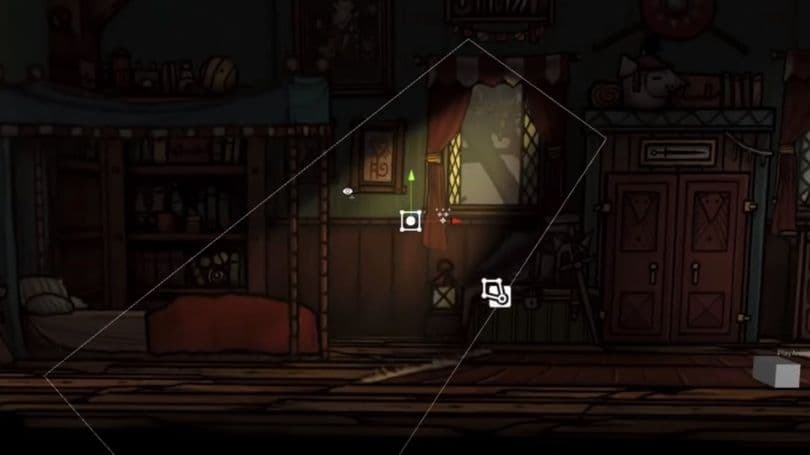
O Sprite Light permite que você defina um asset específico para projetar como a própria luz. A equipe usou isso em feixes de luz que têm uma fonte de luz texturizada. Isso pode ser posicionado e girado na cena para mostrar a luz vindendo de ângulos diferentes. Ao combinar diferentes tipos de luz, você pode criar cenas nas quais os personagens são iluminados com luz atmosférica.

Assim que a cena estiver bem iluminada, você pode começar a aperfeiçoá-la colocando Particle Effects para trazer movimento e suavizar qualquer área de aparência confusa. Você pode colocar uma Particle Fog em uma profundidade selecionada z e defini-la para renderizar na subdivisão de camada correta. Nebulação é um ótimo efeito para separar as camadas individuais a fim de criar mais profundidade. Em Tails of Iron, colocar a neblina na frente do meio do solo também faz com que os personagens no mundo. Dessa forma, a neblina se move ligeiramente na direção que o jogador deseja seguir.
O próximo passo é adicionar efeitos atmosféricos, como picos de pó, chuva ou folhas caindo, dependendo da cena. É bom colocar aqueles mais perto da câmera para criar um efeito de paralaxe mais forte. O efeito da chuva é uma combinação de gotículas de água caindo e partículas de salpicos de água animados colocados no chão. Essas partículas, como quase todos os outros assets, são atribuídas suas próprias camadas para que seja consistente com o efeito de paralaxe no jogo.
Se uma cena tiver grama alta, flores ou árvores, dê um pouco de movimento. Programador líder Matt Taylor criou uma ferramenta que converte todos os Sprite Shaders de folhagem selecionados de uma cena em um único shader especial que os anima juntos no vento. A equipe pode ajustar os valores de cada asset individualmente. As folhas das árvores são colocadas em blocos de folhas de tamanho diferente ao redor do topo da árvore para tornar o movimento mais natural.
A cena está unida com processamento de cores e uma vignette. Eles usam uma ferramenta personalizada para desenhar uma caixa sobre a área da cena que desejam que o pós-processamento afete. Eles podem arrastar por toda a cena ou por elementos diferentes que se misturam à medida que o jogador passa pela cena. Quando uma cena tem vários estados diferentes, como dia e noite, você pode criar uma pasta na cena com todas as luzes, assets e filtros que são ativados ou desativados no jogo.
Por fim, a equipe faz um passo final (ou três) para os assets, os posicionamentos e tudo mais até que a cena seja refinada. Para obter mais informações ou perguntas sobre o Tails of Iron e a equipe por trás dele, acesse @OddBugStudio no Twitter.
Se você quiser ver o que as ferramentas 2D do Unity podem fazer, baixe o projeto de amostra Lost Crypt. O projeto inclui uma janela de tutorial que apresenta recursos como 2D Animation, 2D Sprite Shape, Tilemaps 2D, 2D Lights, Shader Graph para 2D, Texturas secundárias e pós-processamento de volume.

Arte, animação e iluminação de jogos 2D para artistas é o nosso guia de desenvolvimento em 2D mais abrangente, criado para desenvolvedores e artistas que usam o Unity e desejam criar um jogo 2D comercial.